داونلود رایگان نسخه نهایی OS X Mountain Lion برای مکینتاش
سایت مرجع
سایت مرجع
چند ماه پیش بود که اپل در کنفرانس سالانهی خود نسخهی شیر کوهی سیستم عامل Mac را معرفی کرد. این سیستم عامل بر روی کامپیوترها و نوتبوکهای اپل قابل استفاده است و قابلیتهای منحصر بهفردی را در اختیار کاربران قرار میدهد. نسخهی جدید (شیر کوهی) که تنها ۷ ماه پس از معرفی نسخهی قبلی برای دانلود ارائه شده است دارای تغییرات کوچک و بزرگ زیادی است که میتوان گفت بیشتر تمرکز آن در افزایش قابلیتهای اجتماعی و iCloud – سرویس فضای آنلاین اختصاصی کاربران اپل – بوده که همین عامل باعث شده سیستم عامل هرچه بیشتر با گجتهای دیگر اپل مثل iPhone و iPad سازگار باشد و اطلاعات مشخصی بهطور خودکار بین همهی این دستگاهها بهروز شود.
برخی از تغییرات مهم این نسخه عبارتند از:
- iCloud و ایجاد سازگاری بیشتر بین iOS و مک
- Messages – قابلیت ارسال iMessage که سرویس ارسال پیام رایگان اینترنتی بین محصولات اپل است
- Notification Center که همهی اتفاقات سیستم که مربوط بهشماست را در یک محل مشخص جمعآوری کرده و دسترسی به آنها را آسانتر میکند
- امکان بهاشتراکگذاری عکسها، صفحات اینترنتی و… در شبکههای اجتماعی بهطور مستقیم و از داخل اپلیکیشنهای مک
- قابلیت Dictation که با استفاده از آن متن مورد نظرتان را میگویید و مک آن را بهمتن تبدیل میکند
- اضافه شدن برنامههای Notes و Calendar
- اضافه شدن Game Center (شبکهی بازی بین دستگاهها اپل)
- Gatekeeper – افزایش امنیت کلی سیستمعامل
- و…
راهنمای نصب: برای نصب این سیستمعامل شما به نیاز به یک حافظهی فلش یا هارد اکسترنال دارید. دقت داشته باشید فلش یا هارد مورد استفاده قرار گرفته در حین انجام مراحل نصب کاملاً فرمت خواهد شد و اطلاعات قبلی آن پاک خواهد شد. فلش یا هاردی که مورد استفاده قرار میدهید باید حداقل ۵ گیگ فضای خالی داشته باشد.
در مرحلهی بعدی شما باید حافظه را برای نصب آماده کنید. برای این کار در مک به بخش Disk Utility بروید (این بخش در قسمت Applications و در فولدر Utilities قرار گرفته شده است). بعد از وارد شدن به Disk Utility در نوار سمت چپ فلش خود را انتخاب کنید. و از بین زبانههای بالای صفحه Restore را بزنید. برای قسمت Source آدرس فایل دانلود شده یعنی Instal OS X Mountain Lion.dmg را بدهید و برای قسمت Destination هم فلش خود را انتخاب کنید (برای این کار کافیست از نوار سمت چپ نام فلشتان را بکشید و در قسمت Destination رها کنید. حالا گزینهی Restore را فشار دهید و منتظر بمانید تا حافظهی شما آماده شود. پس از اتمام کار فلش شما تبدیل به درایو نصب مک شده و با انتخاب آن میتوانید نصب را شروع کنید. همچنین میتوانید در حالی که فلش را از کامپیوتر خارج نکردهاید مک را ریستارت کنید و در حین بوت شدن مک دستتان را روی کلید option روی کیبورد نگه دارید تا درایوها به نمایش درآیند، در این حالت نیز با انتخاب فلش خود وارد محیط نصب مک میشوید.
برخی از تغییرات مهم این نسخه عبارتند از:
- iCloud و ایجاد سازگاری بیشتر بین iOS و مک
- Messages – قابلیت ارسال iMessage که سرویس ارسال پیام رایگان اینترنتی بین محصولات اپل است
- Notification Center که همهی اتفاقات سیستم که مربوط بهشماست را در یک محل مشخص جمعآوری کرده و دسترسی به آنها را آسانتر میکند
- امکان بهاشتراکگذاری عکسها، صفحات اینترنتی و… در شبکههای اجتماعی بهطور مستقیم و از داخل اپلیکیشنهای مک
- قابلیت Dictation که با استفاده از آن متن مورد نظرتان را میگویید و مک آن را بهمتن تبدیل میکند
- اضافه شدن برنامههای Notes و Calendar
- اضافه شدن Game Center (شبکهی بازی بین دستگاهها اپل)
- Gatekeeper – افزایش امنیت کلی سیستمعامل
- و…
راهنمای نصب: برای نصب این سیستمعامل شما به نیاز به یک حافظهی فلش یا هارد اکسترنال دارید. دقت داشته باشید فلش یا هارد مورد استفاده قرار گرفته در حین انجام مراحل نصب کاملاً فرمت خواهد شد و اطلاعات قبلی آن پاک خواهد شد. فلش یا هاردی که مورد استفاده قرار میدهید باید حداقل ۵ گیگ فضای خالی داشته باشد.
در مرحلهی بعدی شما باید حافظه را برای نصب آماده کنید. برای این کار در مک به بخش Disk Utility بروید (این بخش در قسمت Applications و در فولدر Utilities قرار گرفته شده است). بعد از وارد شدن به Disk Utility در نوار سمت چپ فلش خود را انتخاب کنید. و از بین زبانههای بالای صفحه Restore را بزنید. برای قسمت Source آدرس فایل دانلود شده یعنی Instal OS X Mountain Lion.dmg را بدهید و برای قسمت Destination هم فلش خود را انتخاب کنید (برای این کار کافیست از نوار سمت چپ نام فلشتان را بکشید و در قسمت Destination رها کنید. حالا گزینهی Restore را فشار دهید و منتظر بمانید تا حافظهی شما آماده شود. پس از اتمام کار فلش شما تبدیل به درایو نصب مک شده و با انتخاب آن میتوانید نصب را شروع کنید. همچنین میتوانید در حالی که فلش را از کامپیوتر خارج نکردهاید مک را ریستارت کنید و در حین بوت شدن مک دستتان را روی کلید option روی کیبورد نگه دارید تا درایوها به نمایش درآیند، در این حالت نیز با انتخاب فلش خود وارد محیط نصب مک میشوید.
© Copyright 2012 oonternet.com
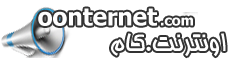




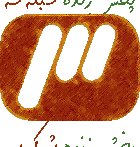






 ---
---
